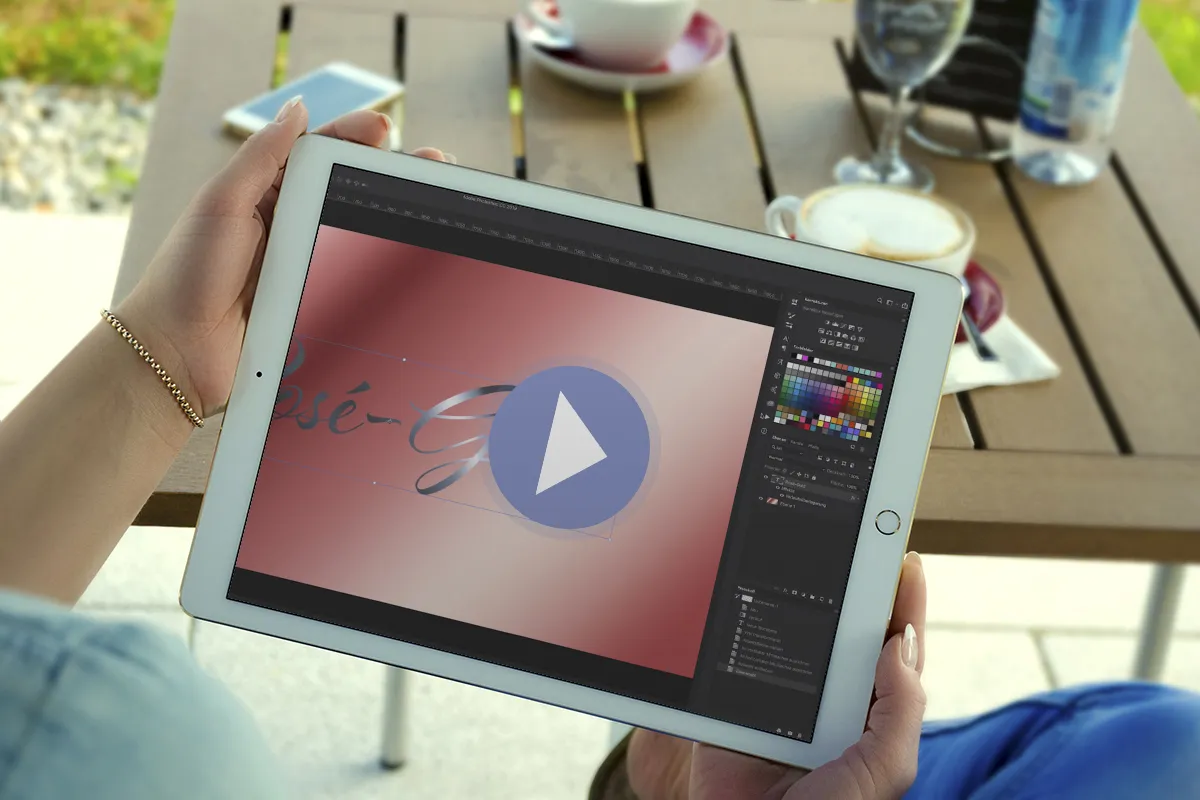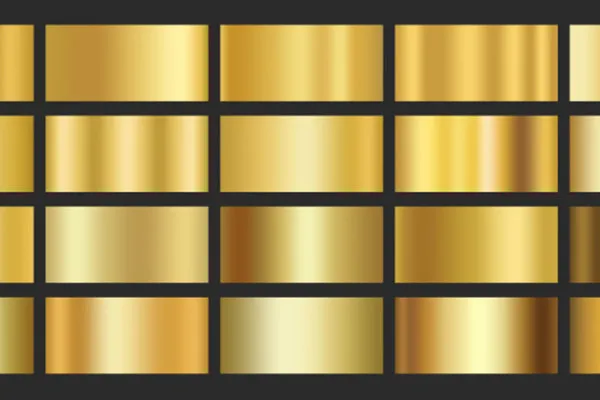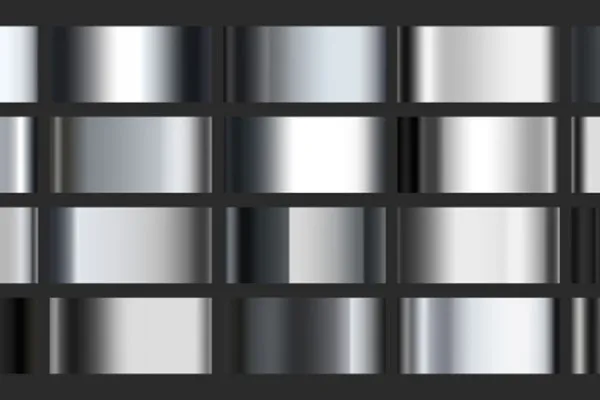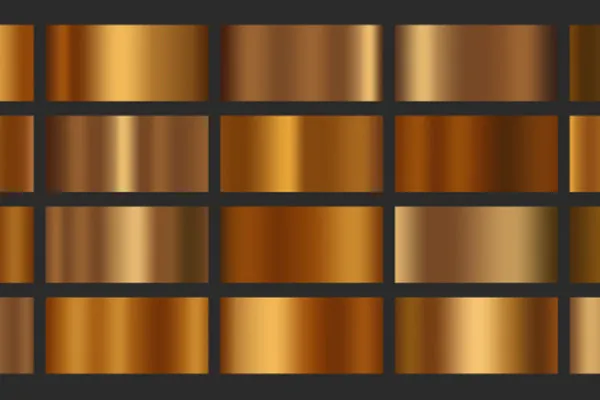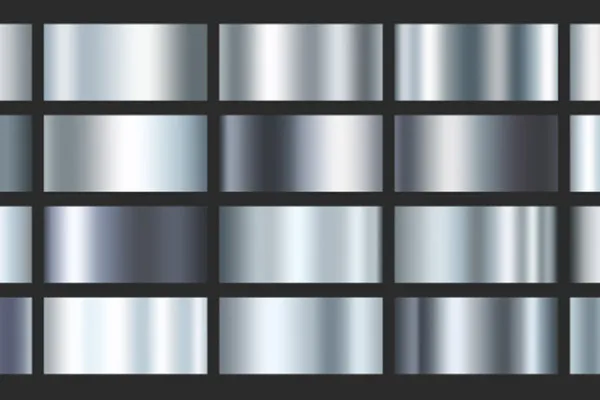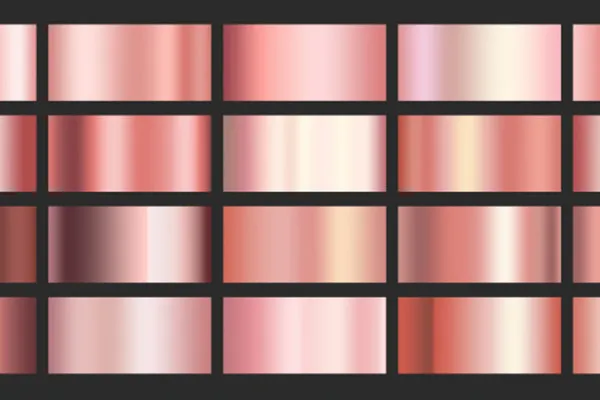Photoshop-verloop: 100 gradiënten in goud, zilver en brons voor glanzende metaaleffecten.
Wat een overgang! Met deze 100 Photoshop-gradients creëer je glanzende metaaleffecten in je afbeeldingen en foto's. Pas een kleurovergang toe, pas deze indien nodig aan en je werken stralen in goud, zilver, brons, kwik of de fijnste roségouden tint.
- 100 Photoshop-kleurverlopen (*.grd) voor glanzende metaaleffecten in jouw afbeeldingen.
- Kies de precies passende optie: 20 exemplaren elk voor goud, zilver, brons, kwikzilver en roségoud.
- Perfect voorbereid in kleur en ontwerp, en tegelijkertijd volledig aanpasbaar aan individuele wensen.
- Voor afbeeldingen, foto's en ontwerpen in metalen stijl.
Waarom zou je zelf proberen aan de metaaleffect te werken en aan alle knoppen draaien, als je het gewoon stap voor stap naar Photoshop kunt slepen?
- Bruikbaar met:
- Inhoud:
100
Activa/Sjablonen
- Licentie: privé en commercieel Gebruiksrechten
Toepassingsvoorbeelden


Hulpvideo voor gebruik
Photoshop-kleurverlopen
Details over de inhoud
Open Photoshop, selecteer een verloop – klaar is het metaaleffect in goud, zilver of brons
Een verloop is snel gemaakt. Maar om het gewenste effect te bereiken, kost het tijd. Niet met deze 100 Gradiënten! Download de verlopen en in Photoshop, kies het juiste verloop en voeg glanzende metaaleffecten toe aan je afbeeldingen, foto's en ontwerpen.
Verschillende overgangen, verschillende kleuren
Met het pakket ontvang je 100 kleurverlopen om metaaleffecten te maken in Photoshop. Inbegrepen zijn elk 20 gradiënten voor goud, zilver, kwik, brons en roségoud. De varianten hebben verschillende overgangen, zodat je het juiste effect voor je specifieke afbeelding kunt creëren. Goudgeel glijdt bijvoorbeeld zachtjes over in stralend wit, om vervolgens geleidelijk terug te keren. Ook breekt donkergrijs zilver af langs harde randen en ontwikkelt zich dan tot een zachte overgang van licht terug naar donker zilver effect. 100 varianten – 100 mogelijkheden!
Tips voor het toepassen van een verloop op achtergrond, objecten en afbeeldingen
Elk 20 verlopen bevinden zich in een naar thema genoemde GRD-bestand (Goud, Zilver, Kwik, Rosé-Goud, Brons). Importeer de verlopen in Photoshop door dubbel te klikken op de bestanden of ze naar het Photoshop-werkgebied te slepen met slepen en neerzetten.
Er zijn verschillende manieren om een verloop toe te passen in Photoshop. Drie voorbeelden: Om een verloop te gebruiken voor een achtergrond, selecteer de Gradiënten tool. In de bijbehorende werkbalk vind je een selectie met vooraf ingestelde verlopen en ook je nieuw geladen metaaleffect-verlopen. Selecteer het juiste verloop voor je afbeelding en sleep het met de muis ingedrukt naar een nieuwe laag.
Voor objecten, lagen en teksten is een gradiëntoverlay aan te raden, die je vindt in het lagen paneel achter de fx knop. Hier kun je het verloop selecteren, de dekking, de gradiëntstijl en de hoek instellen, evenals het verloop schalen. Tip: Werk met vullingen zoals kleur, vermenigvuldigen of negatief vermenigvuldigen.
Tenslotte kun je de gradiëntbewerking gebruiken, die geschikt is voor afbeeldingen en foto's. Klik op Laag > Nieuwe aanpassingslaag om zo een nieuwe laag voor de gradiëntbewerking aan te maken. Hier kun je ook werken met vullingen via het lagenpaneel.
Verfijn de verlopen verder
De effecten zijn goed, maar nog niet helemaal? – Je kunt op elk moment de vooraf ingestelde instellingen van een verloop aanpassen. Open hiervoor het venster Gradiënten bewerken. Dit kun je bijvoorbeeld bereiken door met de rechtermuisknop te klikken op de voorvertoning van een verloop in de werkbalk van het Gradiënten gereedschap. In het venster kun je nu de individuele onderbrekingsregelaars van een verloop aanpassen. Verplaats ze naar andere posities, verander hun kleur, verwijder ze of voeg nieuwe regelaars toe.
Wat is eigenlijk een verloop in Photoshop?
Met behulp van een verloop geef je de overgang van de ene kleur naar de andere weer. Ook verlopen naar transparantie zijn mogelijk. Photoshop biedt de mogelijkheid om meerdere overgangen in één verloop aan te maken. Zo kun je bijvoorbeeld gemakkelijk van blauw naar groen naar geel vervagen. Ook kan de hardheid van een overgang worden ingesteld, en zijn verschillende soorten verlopen beschikbaar zoals lineair, radiaal of met een hoek. Verlopen kunnen worden opgeslagen en opgeslagen als GRD-bestanden (GRD voor Gradiënt).
Andere gebruikers zijn ook geïnteresseerd

Van zwart-wit tot kleurrijk.

Pixel-look ontmoet brei-stijl.

Tweekleurige en heldere effecten

Voor teksten en grafische vormen

Wat voor gezicht trek je?

Gewoon oogverblindend mooi!

Je trekt grote ogen!

Echte sfeermakers